
In de onafhankelijkheid van het apparaat dat wordt gebruikt om toegang te krijgen tot de wereldwijde netwerkbronnen, verzenden miljoenen mensen dagelijks een enorm aantal berichten en bestanden en voeren ze ook audio- en videogesprekken uit met behulp van de Viber-service. De populariteit van de Messenger is niet het minst vanwege het cross-platform, dat wil zeggen de mogelijkheid van operatie in het milieu van verschillende mobiele en desktop-besturingssystemen. Hieronder wordt de methoden geadresseerd voor het installeren van Weber op een computer of een laptop die onder Windows wordt uitgevoerd.
Installeer Viber op de computer
De meeste gebruikers beginnen de Messenger te gebruiken in overweging van de installatie van hun Smartphone Client Application Viber voor Android of IOS. Het is vermeldenswaard dat de service wordt gepositioneerd door zijn makers als een hulpmiddel voor het communiceren en delen van informatie voornamelijk tussen mobiele gebruikers. Tegelijkertijd wordt Viber voor Windows gekenmerkt door een aantal onmiskenbare voordelen en is soms een onmisbaar gereedschap, vooral als u grote hoeveelheden gegevens moet overdragen. Koop een desktopversie van de Messenger op verschillende manieren op zijn pc of op een laptop.Methode 1: zonder smartphone
Het belangrijkste obstakel bij het installeren van Weber op een computer of laptop is het daadwerkelijke gebrek aan autonomie van de Windows-versie van de Service Client-toepassing. Dat is, zonder een telefoon die met Android of iOS werkt, kunt u het PC-programma installeren, maar om het Viber-account te activeren en aan te melden bij het systeem om toegang te krijgen tot de servicemogelijkheden die het aanbod van de ontwikkelaars gebruiken, niet in staat zijn. Deze barrière wordt echter overwonnen en vrij gemakkelijk.

Aangezien de makers van VIBIBE vereisen om zich te registreren in hun eigen servicebeschrijving, leveren het systeem het systeem, alleen virtueel. Deze functie wordt uitgevoerd met behulp van een van de Android-emulators - de toepassing met de hoofdfunctie hiervan is het creëren van een virtueel mobiel apparaat in de Windovs-omgeving. De keuze van een emulator om het hoofddoel te bereiken - de activering van de Viber PC-account is niet fundamenteel, iedereen zal geschikt zijn.

Overweeg als een voorbeeld de implementatie van de instillatie van de Messenger door een populaire en eenvoudige oplossing - Andy.
- Download de link van het beoordelingsartikel op onze website, de Android-Emulator Distribution start het installatieprogramma.

Klik op "Volgende" in het eerste venster en verwachten de installatie van de middelen te voltooien.

- Om Weber in de Emulator-omgeving te downloaden en te installeren, hebt u een Google-account nodig. Ondanks het feit dat Andy je toestaat om het met zijn eigen middelen te maken, wordt het aanbevolen om een account vooraf te registreren door een eenvoudige instructie te gebruiken:
Lees meer: maak een account in Google

- Voer de Android-emulator uit en open de speelmarkt door op het pictogram Applicatie in het Andy-venster te klikken.

- We voeren het account in met de gegevens van het reeds aangemaakte Google-account, met het e-mailadres,

en dan wachtwoord.

- We gaan de "Viber" que-schakelaar in het zoekveld in en klikken op het eerste resultaat van het uitvoerresultaat - "Viber: oproepen en berichten".
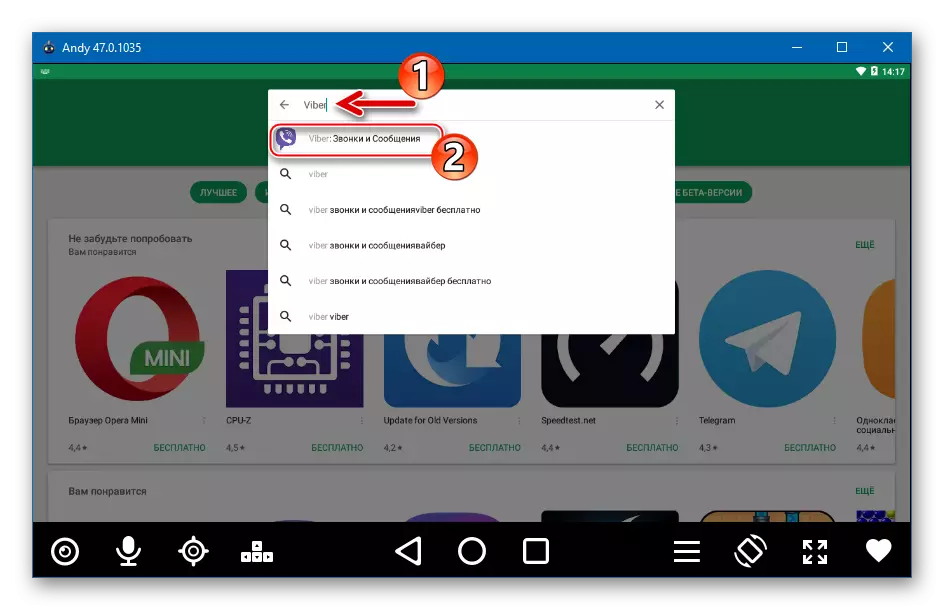
- Klik op de pagina Toepassing op "SET".

- We wachten op het einde van het laden en installeren Weber in Andy
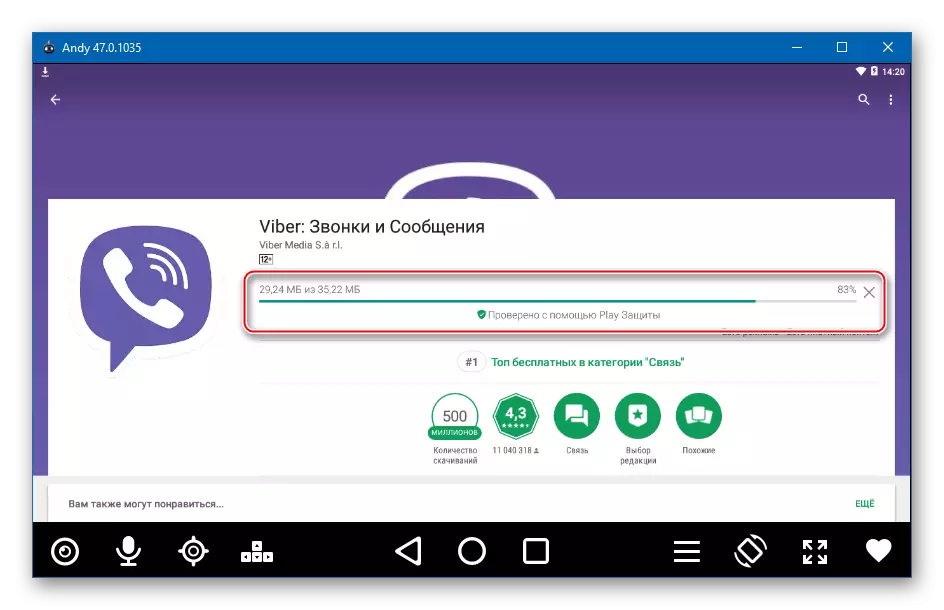
En klik op "Openen".
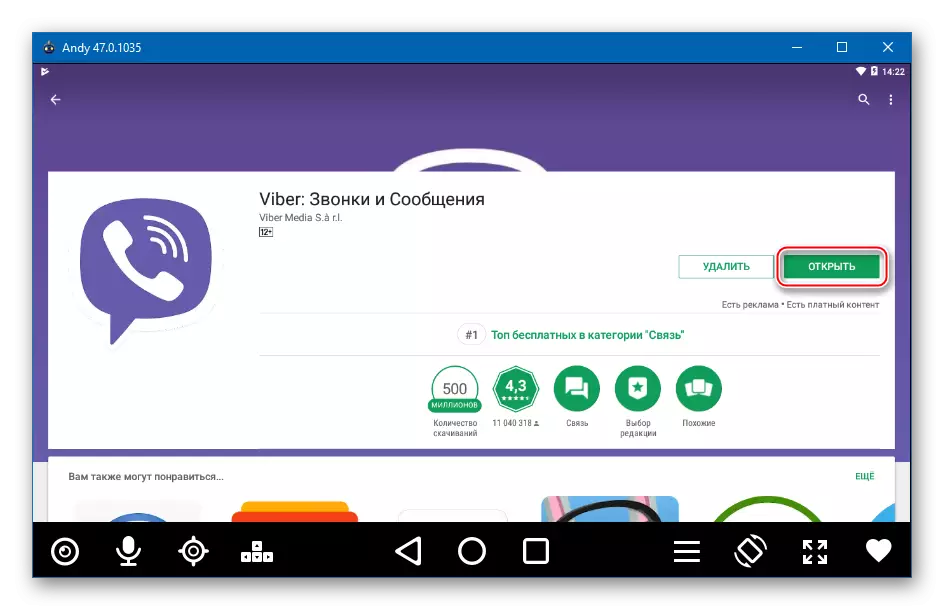
- Klik op "Doorgaan" in het venster "WELKOM".
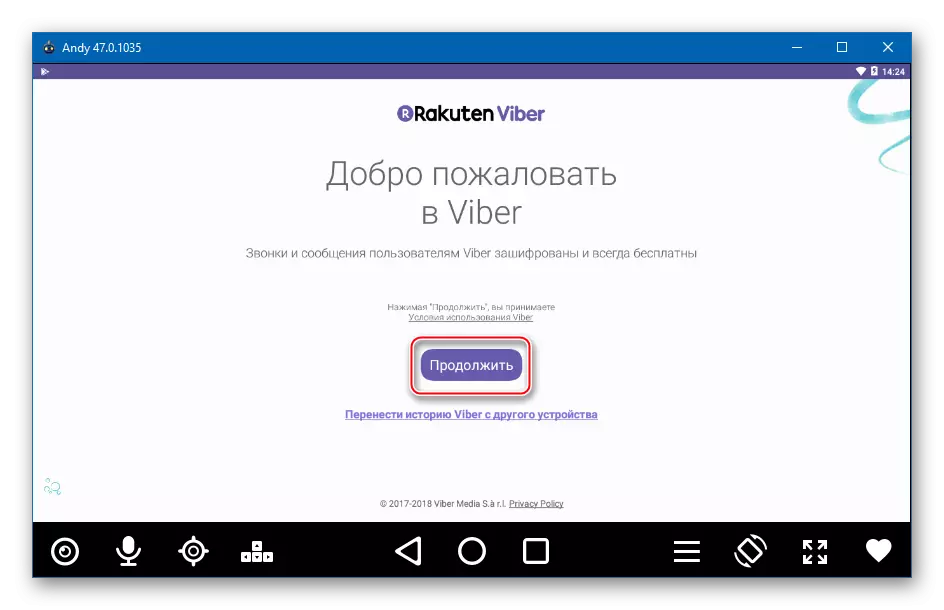
- Voer het telefoonnummer in waarop een SMS-bericht de activeringscode bevat. Eerder moet het land kiezen waarin de mobiele identifier is geregistreerd.

- Klik op de knop "Doorgaan", controleer de juistheid van de ingevoerde gegevens en klik op "Ja" op het verzoek dat verschijnt.

- We hebben de ontvangst van SMS gevraagd met toegangscode en voeren de geheime combinatie van cijfers in

In het juiste veld.

- Als alles correct wordt gedaan, wordt het Viber-account automatisch geactiveerd en krijgen we toegang tot alle systeemfuncties. Aanvankelijk - voor rekeningaanpassingen,

En dan naar de belangrijkste mogelijkheden van de service.

In dit stadium kan de VAIBER-installatie op de computer worden beschouwd als volledig - in principe, het vermogen om de Messenger te gebruiken, maar het zal nodig zijn om het in het Andy-venster te draaien. Het is vermeldenswaard dat een dergelijke beslissing als gevolg van het veeleisende emulatoren naar de betrokken computers met systeembronnen niet de beste is, en het kan niet het meest handig worden genoemd.

Daarom, na het uitvoeren van de voorgaande instructies, wordt het aanbevolen om een volwaardige Windows-versie van Viber te installeren, volgens de handleiding "Methode 3: Officiële Website" hieronder in het artikel. U kunt het account activeren in de service via de Android-emulator, de procedure wordt ook beschreven in de beschrijving van de methode voor het installeren van Weber uit de officiële hulpbron. Obstakels voor autorisatie in de Messenger komen nu praktisch niet, omdat we een "Android-apparaat" in de Arsenaal hebben, ondanks het feit dat het virtuele, maar dat deze taak kan uitvoeren.
Methode 2: Windows Store
Windows 10-gebruikers kunnen een viber client-applicatie installeren in de winkel die is gemaakt door Microsoft voor probleemloze en snelle ontvangst en update automatisch populaire softwaretools door gebruikers van hun eigen besturingssysteem.

Voordat u Weber op een computer of laptop in de onderstaande instructies installeert, voert u de installatie en activering van de toepassing uit in de huidige smartphone met Android of iOS!
Lees verder:
Viber installeren op Android-smartphone
Download Viber voor iPhone gratis
- Ga naar de pagina Viber Setup voor een computer in de Windows 10 Application Store. Hier kunt u op twee manieren gaan:
- Klik op de onderstaande link - de pagina voor het downloaden van de toepassing wordt geopend in de browser die standaard aan het besturingssysteem is toegewezen voor gebruik:
Download Viber uit Microsoft Store

Klik op de knop "Applicatie ontvangen", die automatisch de doelpagina in Microsoft Stor voor Windows 10 opent.
- Open de "Microsoft Store" door op de tegel in het hoofdmenu van Windows te klikken;
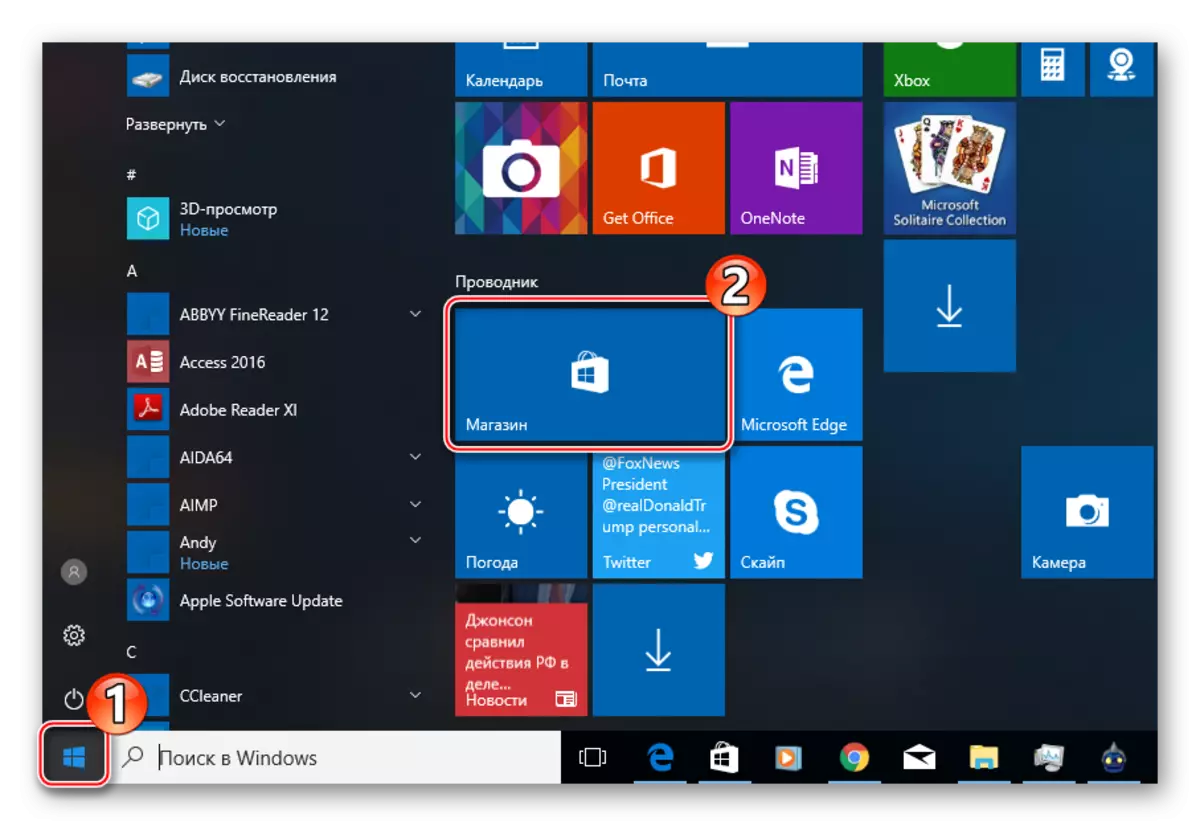
Voer in het zoekveld de "Viber" -query in en selecteer het item gemarkeerd met "Bijlage" van de afgeleide uitkomsten.

Trouwens, u kunt het doen zonder een zoekopdracht in te voeren, gewoon de hoofdpagina van de opslag te morsen en "Viber" te vinden in het gedeelte "Meest populair". In ieder geval, op het moment van het creëren van het huidige materiaal, neemt het gereedschap een eervolle plaats in bij de meest vaak gedownloade toepassingen van de Windows Store 10.

- Klik op de onderstaande link - de pagina voor het downloaden van de toepassing wordt geopend in de browser die standaard aan het besturingssysteem is toegewezen voor gebruik:
- Druk op de knop "GET" op de Weber-pagina in Microsoft Store.

- We kijken uit naar het laden van componenten en installeren vervolgens de toepassing. Het systeem voert alle noodzakelijke acties uit zonder gebruikersinterventie.

- Initiëren de lancering van de geïnstalleerde Messenger door op de knop "Uitvoeren" te klikken.

- In dit stadium kunt u vermelden, Viber is geïnstalleerd op een computer of laptop en is praktisch klaar voor gebruik.

Het blijft alleen in de dienst inloggen:
- Klik op "Ja" in reactie op een verzoek om een instrumentinstallatiesysteem op een mobiel apparaat;

- Voer het telefoonnummer in dat als ID in de Messenger wordt gebruikt. Klik na het invoeren en controleren van informatie op "Doorgaan";

- Vervolgens nemen we in de handen van een Android-smartphone of een iPhone waarop de mobiele versie van de Weber is geïnstalleerd en geactiveerd. Klik op "Open QR-scanner" in de Viber voor Windows;

- Ontgrendel het apparaatscherm en detecteer de open QR-codeerscanner in Vaiber voor Android of Ayos. Scan de QR-code afbeelding met behulp van een smartphone op het computerscherm;

- Bijna onmiddellijk het gewenste resultaat, dat is, geactiveerd Viber voor Windows 10!

- Klik op "Ja" in reactie op een verzoek om een instrumentinstallatiesysteem op een mobiel apparaat;
Methode 3: Officiële Site
Ten slotte is de gemakkelijkste manier om een desktopversie van Viber te verkrijgen, ongeacht Windows-versie en de aanwezigheid of het ontbreken van een smartphone het gebruik van een distributie die wordt ontvangen van de officiële website van de ontwikkelaar.

Net als bij het gebruik van de vorige methode, is het noodzakelijk om de mobiele versie van de Messenger te installeren en de activering van het Viber-account via de smartphone uit te voeren, en voor de afwezigheid van dergelijke - gebruik de Android-emulator!
- Ga naar de officiële pagina van het downloaden van Viber voor Windows per referentie:
Download Viber voor Windows van de officiële site

- Klik op de knop "Download Viber" en wacht op de distributie om te laden.

- Open het ontvangen bestand "Vibersetup.exe".

- Klik op de knop "Installeren" in het eerste venster van het installatieprogramma.
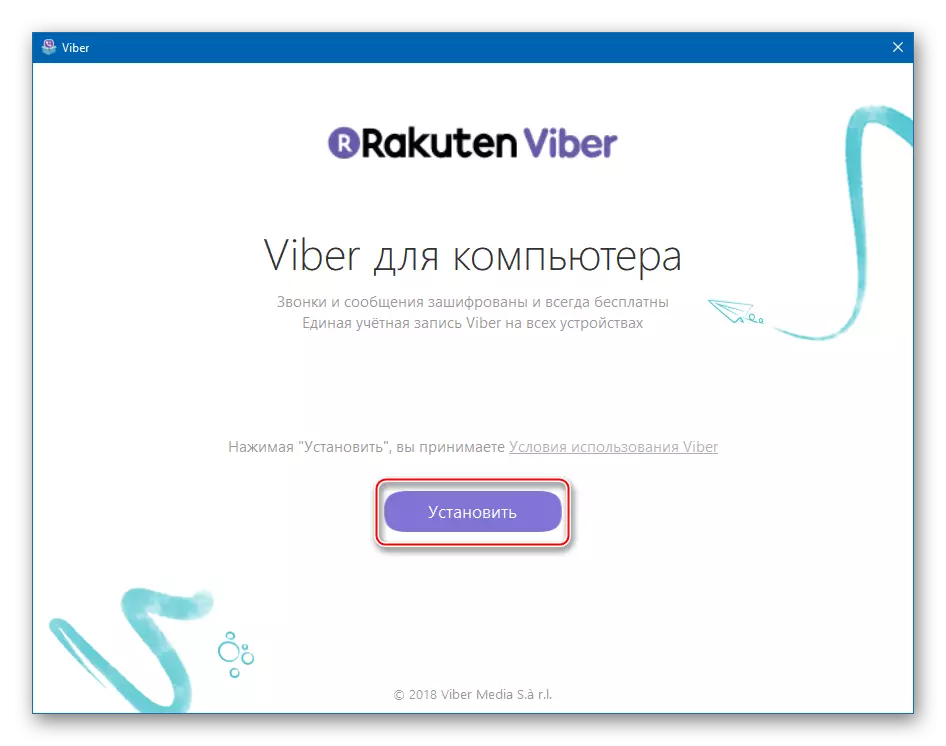
- De kopieer- en registratieprocedure van de nodige bestanden in het systeem wordt automatisch door het installatieprogramma uitgevoerd, wacht op de installatie van de installatie, vergezeld door de uitvoeringsindicator in te vullen.

- Na voltooiing van de Wyber-installatie wordt het welkomstvenster automatisch geopend met de kwestie van de aanwezigheid van een geïnstalleerde messenger op de smartphone. Klik op "Ja".
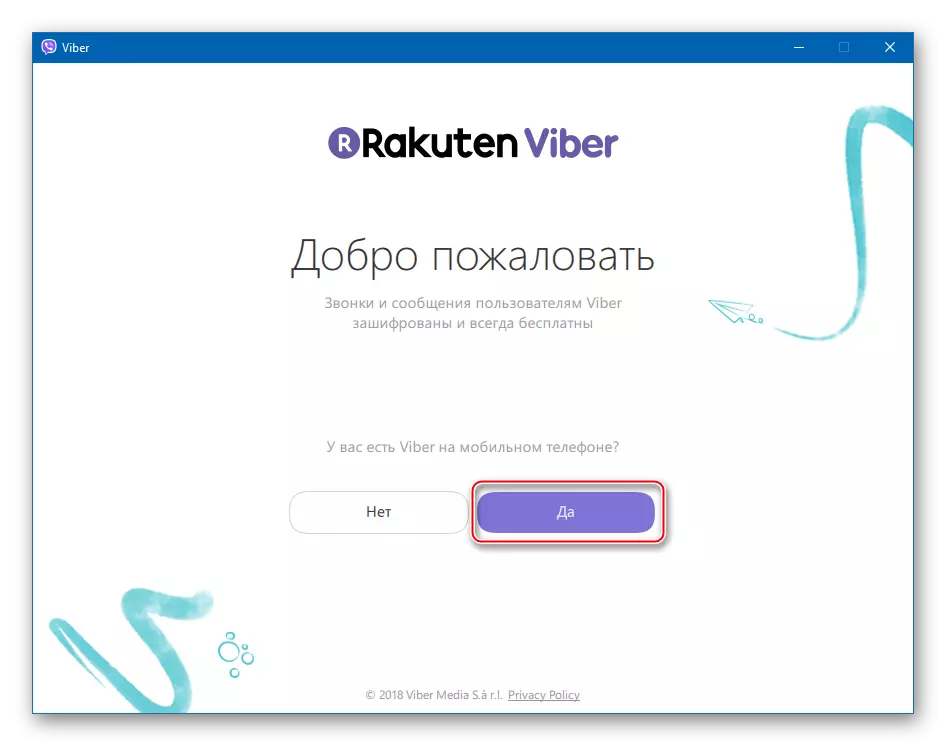
- We gaan het telefoonnummer in, dat is een identifier in de service en klikt u op "Doorgaan".
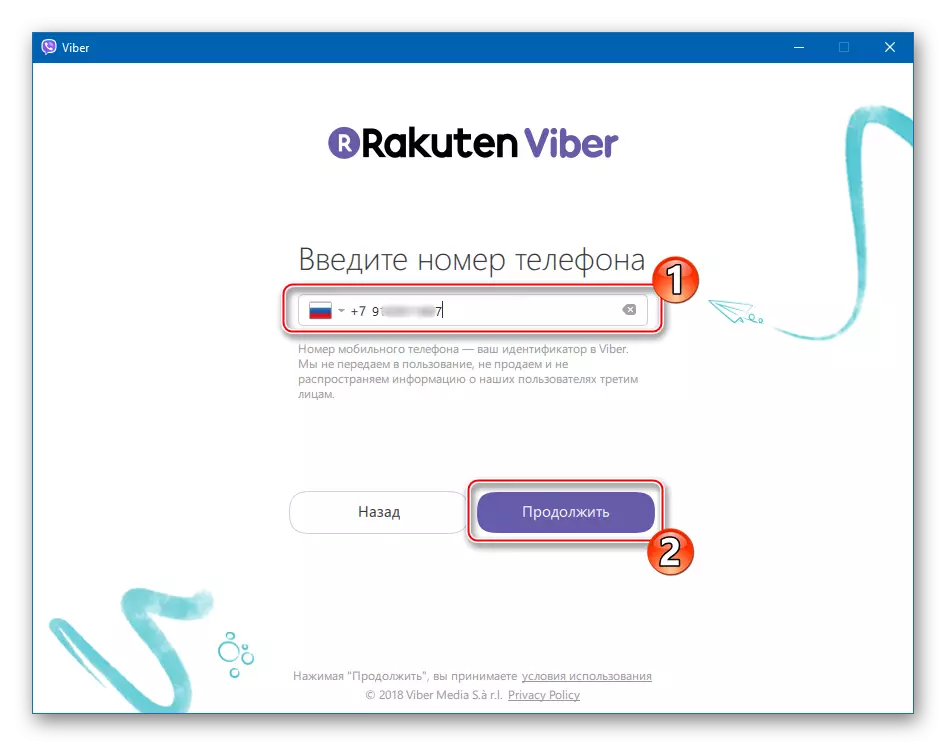
- Scannen met behulp van de telefoon die verschijnt in het venster "Activering" van de QR-code.
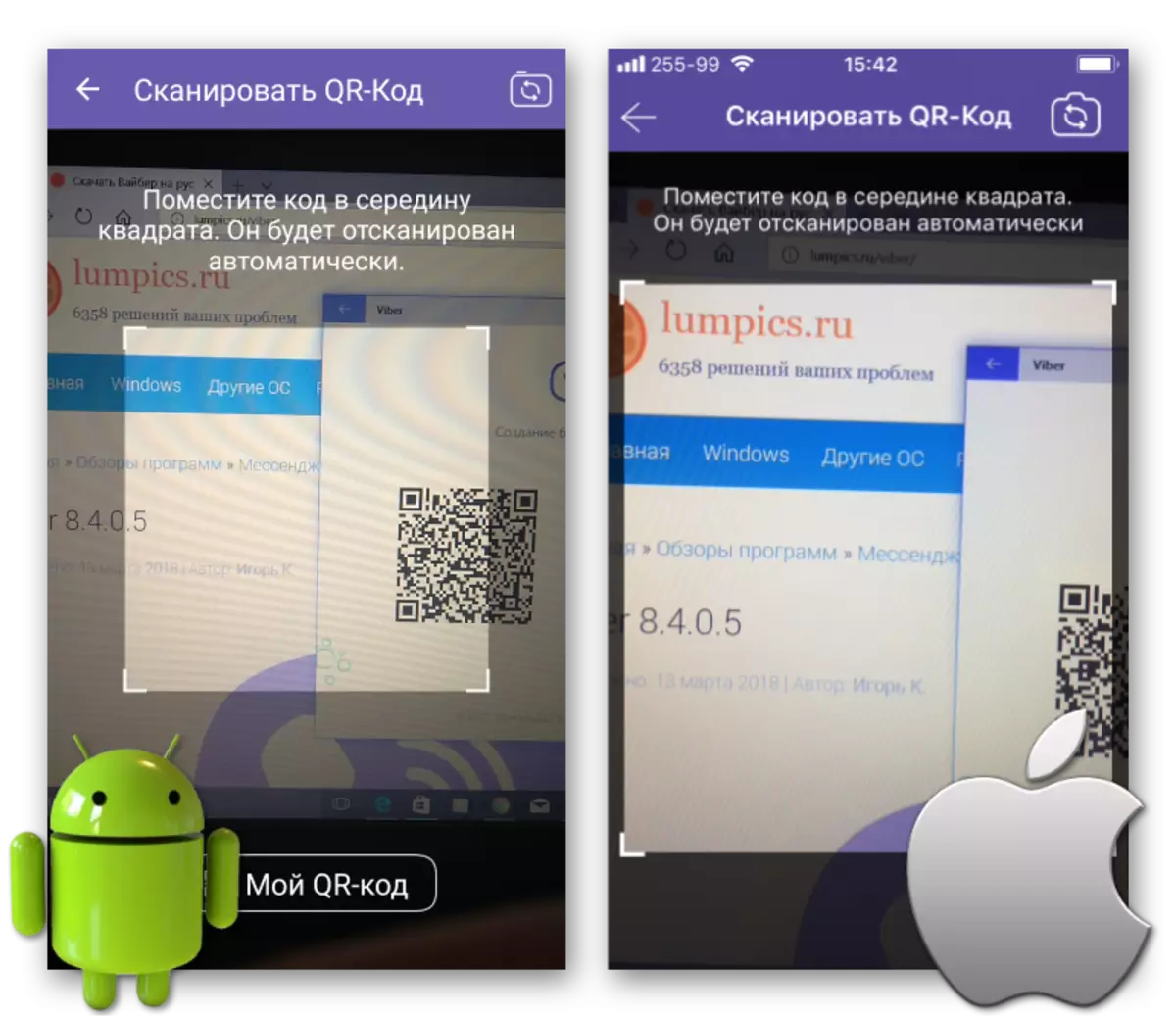
Als de smartphone ontbreekt, en de activering van het account is uitgevoerd met behulp van een emulator volgens de handleiding "Methode 1: zonder een smartphone" voorgesteld hierboven in dit artikel, doen wij het volgende:
- Klik in het venster Viber voor Windows met een QR-code op de koppeling "De camera werkt niet voor mij. Wat te doen?".

- Klik in het venster met de SECRET IDENTIFICATIE-toets op "Kopiëren".

- Ga naar het venster van de Android-emulator en start de "browser" in zijn omgeving.
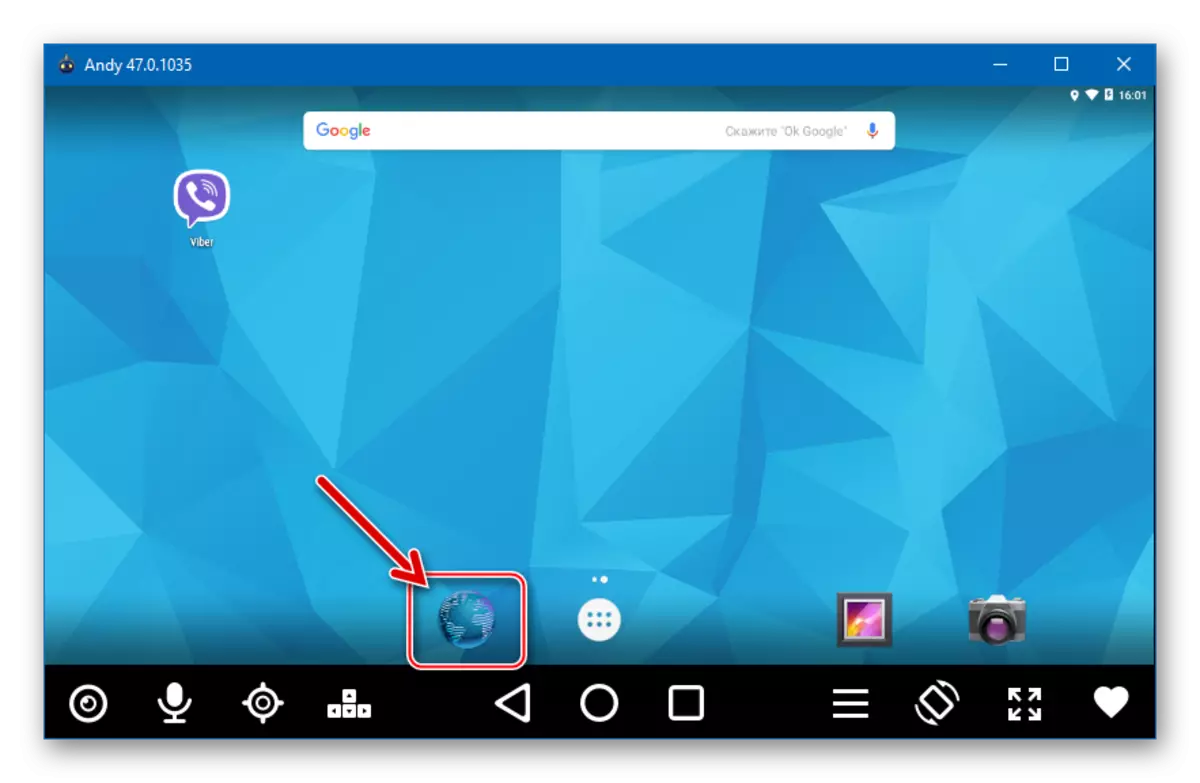
- Druk op de linkermuisknop door de manipulator-aanwijzer in de adresbalk te plaatsen en vast te houden totdat de inhoud is gemarkeerd. Nadat de sleutel wordt vrijgegeven, verschijnt een lijst met mogelijke acties.

Klik op "Invoegen" en druk vervolgens op "Enter" om op de link te gaan.

- De emulator wordt automatisch geopend door de eerder geactiveerde Viber met een verzoek om een binding van een ander apparaat aan het account in de dienst.

We stellen een chequebox inchecken "Ik wil Viber activeren op een extra apparaat" en klik op "Toestaan".

- Klik in het venster Viber voor Windows met een QR-code op de koppeling "De camera werkt niet voor mij. Wat te doen?".
- Ga naar het Waiber-venster voor een computer - een bevestiging van het succes van ID-identificatie verscheen "Ready!". Druk op de knop "Open Viber".

- Na data-synchronisatie, die automatisch zal worden uitgevoerd, is de desktopversie van een van de meest populaire boodschappers klaar om te werken!
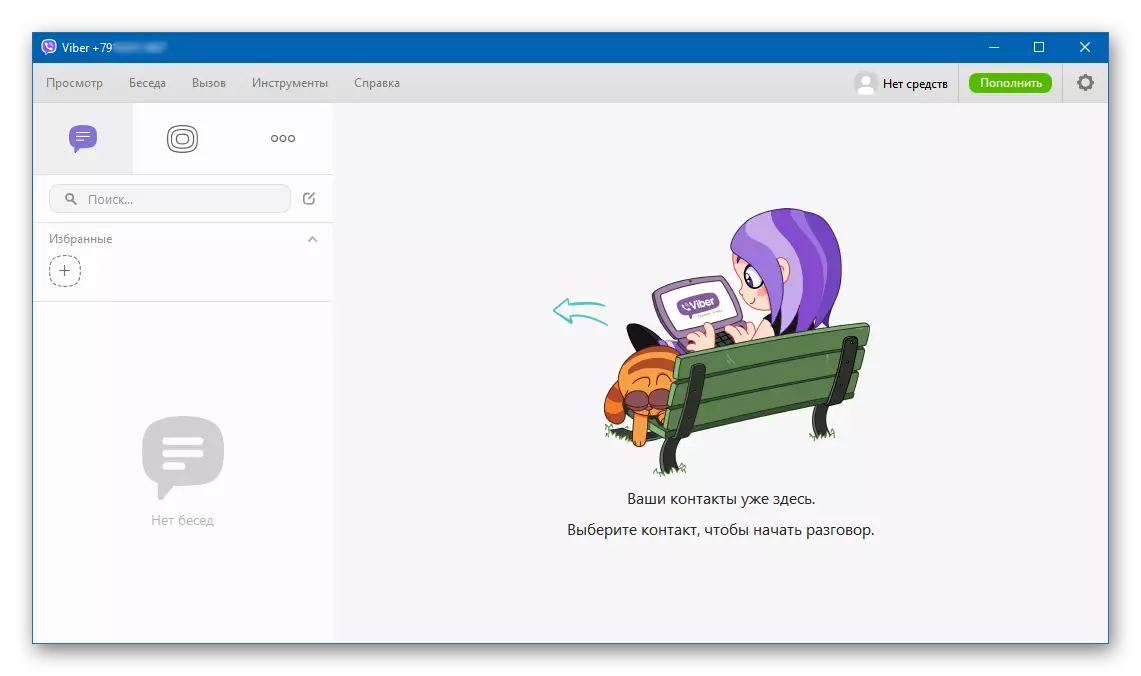
Zoals u kunt zien, krijgt u de versie van de Viber Client-toepassing die werkt in de Windows-omgeving is volledig eenvoudig. Door eenvoudige instructies te voltooien, krijgen we veel voordeel van letterlijk in een paar minuten, het is alleen belangrijk om de manier te kiezen om de weg te installeren!
